如何一个主机用两个显示屏连接,轻松实现主机双屏显示,详尽攻略助您畅享多任务操作体验
- 综合资讯
- 2024-11-12 01:44:45
- 0
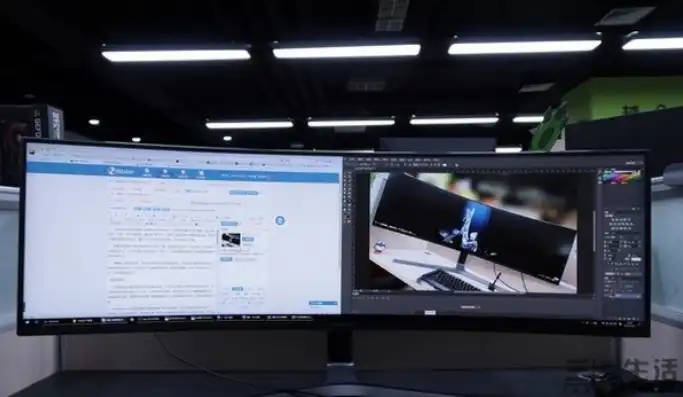
轻松实现主机双屏显示攻略:只需将主机连接两个显示屏,即可轻松享受多任务操作体验。本攻略详尽解析连接方法,助您畅享高效工作与娱乐生活。...
轻松实现主机双屏显示攻略:只需将主机连接两个显示屏,即可轻松享受多任务操作体验。本攻略详尽解析连接方法,助您畅享高效工作与娱乐生活。
在现代社会,随着工作、学习和娱乐需求的不断增长,我们越来越需要一台能够支持多任务操作的主机,而拥有两个显示屏无疑可以大大提升我们的工作效率和娱乐体验,如何让一个主机使用两个显示屏呢?下面,我们将为您详细介绍主机双屏显示的连接方法以及相关设置。
主机双屏显示的连接方法
1、确认主机接口
您需要确认您的电脑主机是否具备连接两个显示屏的接口,常见的接口有VGA、DVI、HDMI和DisplayPort等,以下是各种接口的特点:
(1)VGA接口:传输带宽较低,但兼容性好,适用于老式显示器。
(2)DVI接口:传输带宽较高,画质清晰,但兼容性略逊于VGA。
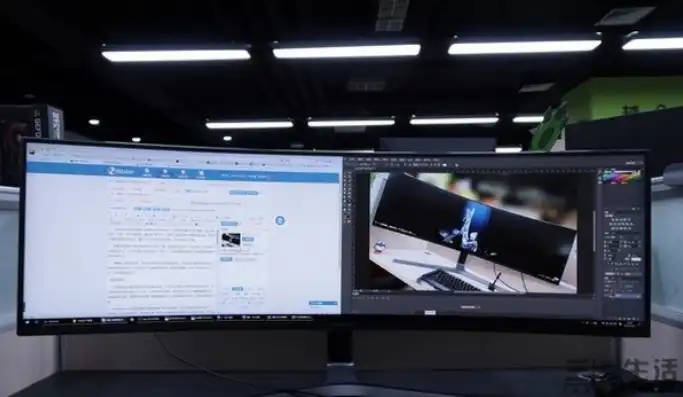
(3)HDMI接口:传输带宽高,画质清晰,支持音频传输,但价格较高。
(4)DisplayPort接口:传输带宽高,画质清晰,支持音频传输,兼容性较好。
2、选择显示器
根据您的电脑接口,选择合适的显示器,目前市面上大多数显示器都支持HDMI和DisplayPort接口,因此兼容性较好。
3、连接显示器
将显示器与电脑主机连接,以HDMI接口为例,将HDMI线的一端插入电脑主机的HDMI接口,另一端插入显示器的HDMI接口。
4、调整显示器设置
打开显示器,进入设置菜单,选择“输入源”或“信号源”,确保显示器识别到电脑主机,根据实际需求调整显示器的分辨率、亮度和对比度等参数。
主机双屏显示的设置方法
1、Windows系统设置

以Windows 10为例,以下是设置主机双屏显示的步骤:
(1)右键点击桌面,选择“显示设置”。
(2)在“显示”选项卡中,找到“显示1”和“显示2”两个选项。
(3)将“显示1”和“显示2”分别拖动到您想要的位置。
(4)根据实际需求,调整两个显示器的分辨率、排列方式和缩放比例等参数。
2、macOS系统设置
以macOS Catalina为例,以下是设置主机双屏显示的步骤:
(1)点击屏幕左上角的苹果菜单,选择“系统偏好设置”。
(2)选择“显示器”。
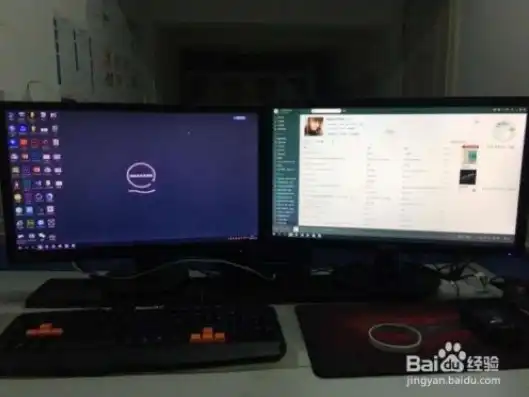
(3)在“显示器”选项卡中,勾选“显示两个显示器”。
(4)根据实际需求,调整两个显示器的分辨率、排列方式和缩放比例等参数。
主机双屏显示的优化建议
1、调整分辨率:根据显示器的分辨率和电脑主机的性能,选择合适的分辨率,以获得更好的显示效果。
2、调整排列方式:根据实际需求,选择合适的排列方式,如并排显示、镜像显示等。
3、调整缩放比例:在双屏显示时,有时需要调整缩放比例,以确保两个显示器上的内容显示一致。
4、软件设置:一些软件支持多屏显示功能,您可以根据需要调整软件的显示设置,以适应双屏显示。
通过以上方法,您可以让一个主机使用两个显示屏,从而提高工作效率和娱乐体验,在实际使用过程中,根据个人需求和电脑主机的性能,合理调整显示器的设置,让双屏显示发挥出最大的作用。
本文链接:https://www.zhitaoyun.cn/767509.html


发表评论